
MyDraw 4.0破解版
版本:v4.0 大小:58.3MB
类别:办公软件 时间:2023-09-01
立即下载
版本:v4.0 大小:58.3MB
类别:办公软件 时间:2023-09-01
立即下载MyDraw 4.0是一款功能强大且专业的思维导图软件,该软件界面简洁,没有多余的辅助功能,操作起来也非常方便,广泛的应用于各大领域中,也受到了网友们的一致好评与青睐。此外,里面拥有各种不同类型的图形,其中包括流程图,组织结构图,思维导图,网络图,平面图等,十分强大。里面内置数百个图形和符号、模板等,可以辅助用户轻松解决所有问题的同时还能够大大的提高工作效率。值得一提的是,今天我给大家带来的是“MyDraw 4.0破解版”,该版本是经过大神精心破解过的,文件夹里面附带了破解补丁,可完美激活该软件,完成后就可以免费使用了。下方还有详细的安装破解教程,有需要的用户可以参考一下!不仅如此,支持各种格式,比如:PDF,SVG,PNG,JPEG,BMP等,十分方便。除此之外,这款软件体积也不大,储存空间不大的小虎伴也可以轻松进行安装使用哦。还在等什么, 感兴趣的朋友快来下载体验吧!资源不易,且行且珍惜吧!

1、是一个桌面应用程序 – 您不需要Internet或浏览器来使用它。
2、熟悉的用户界面,受MicrosoftOffice®的启发。您将在几分钟内开始使用。
3、卓越的MicrosoftVisio®兼容性 – 打开,编辑和保存MicrosoftVisio®图纸和模板。
4、适用于各种商业,科学,家庭和教育图表场景的多种形状。
5、数百种模板可用于加速您的启动,无论您需要制作什么图表。
6、高级绘图和格式工具,可帮助您创建视觉震撼的图表。
7、先进的自动布局,帮助您完美地排列图表。
8、打印并导出为各种矢量和光栅格式(PDF,SVG,PNG,JPEG,BMP等)。
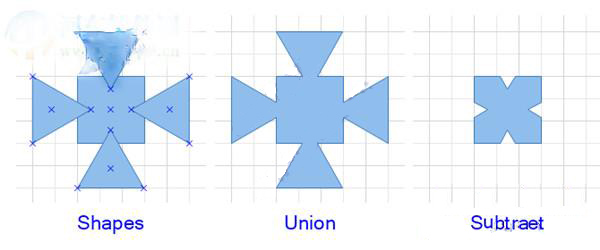
1、自定义形状
全部折叠使用导航工具展开所有视图
高级任务>自定义形状
附带了一个预定义形状的大型库,但如果它们都不适合您的最新图表,请不要担心,因为很容易创建一个适合您需求的自定义形状。提供了几种创建自定义形状的方法:
2、组成形状
形状组合是将两种或更多种形状的几何形状组合成一种的过程。要构成复杂形状,创建和定位两个或多个形状,请通过Crtl +单击所有形状或通过矩形选择选择它们,然后使用“操作”选项卡页面的“撰写”功能区组中的一个按钮。下图显示了正方形和4个三角形上不同形状合成操作的结果。
3、绘图形状
允许您使用直线,立方贝塞尔曲线,圆弧或徒手绘图(Nurbs工具)绘制形状。要绘制自定义形状,请选择其中一个绘制工具并开始创建基本体(线条,曲线,圆弧等)或使用Nurbs工具创建徒手绘图。每次将鼠标光标放在基元的开头或结尾时,都会显示一个工具提示,提醒您可以从此处扩展当前几何体。如果要绘制的图元在给定点处关闭几何图形,将显示工具提示“关闭几何图形”以通知您此时将关闭几何图形并生成2D形状。
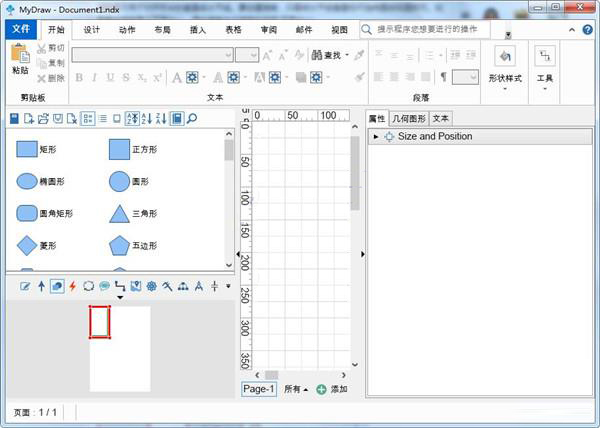
1、下载压缩包解压之后双击程序开始安装,安装语言选择中文,点击下一步
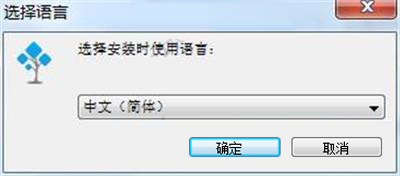
2、进入安装向导,点击下一步
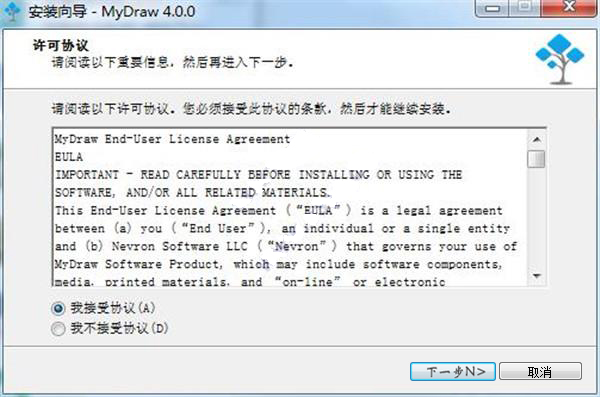
3、选择安装路径,点击下一步
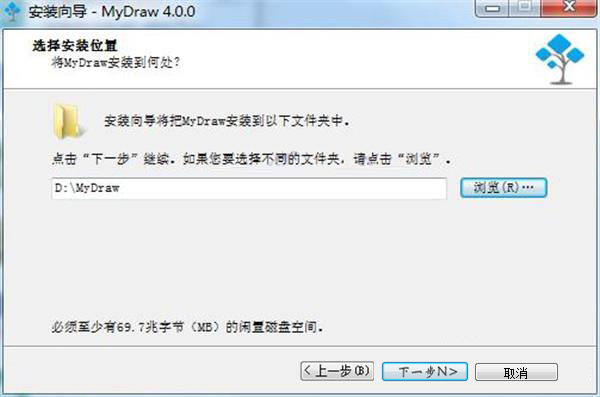
4、选择开始菜单,点击下一步
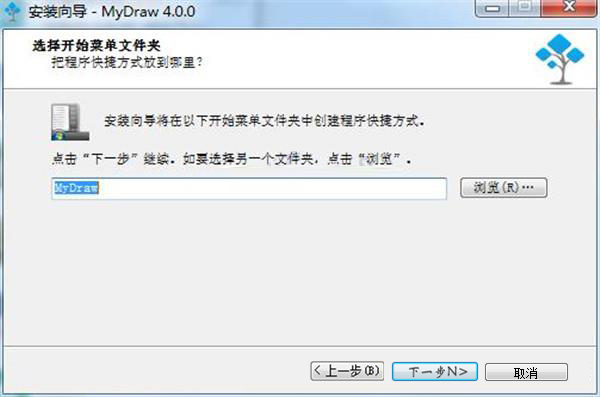
5、创建桌面图标,点击下一步
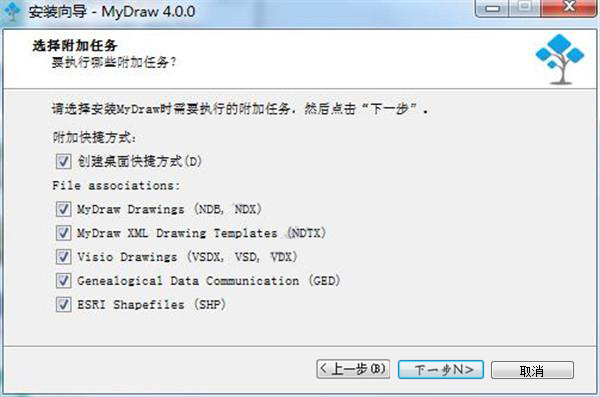
6、进入安装准备页面,点击安装

7、正在安装,等待安装完成
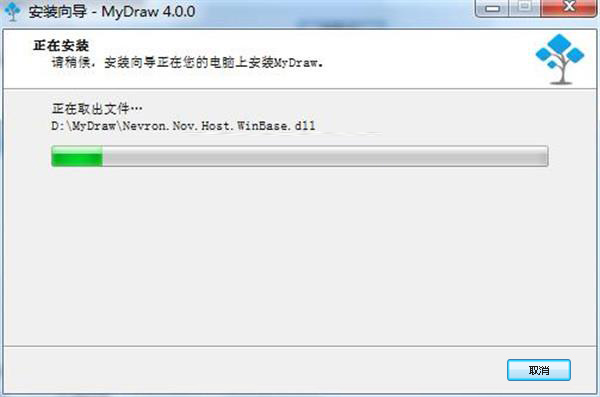
8、安装完成,点击完成退出向导,先不要运行软件
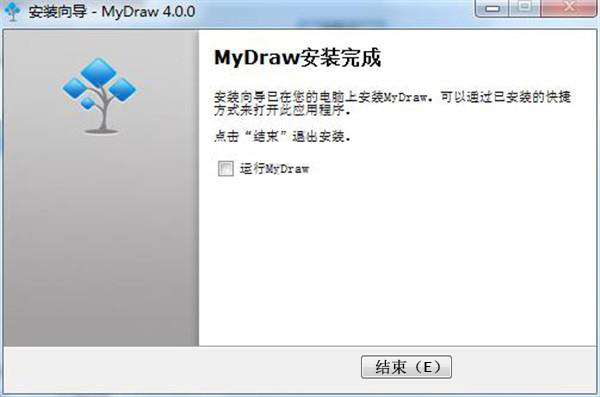
破解教程
1、返回之前下载的文件夹,点击Crack
2、复制补丁里的两个文件到软件安装目录
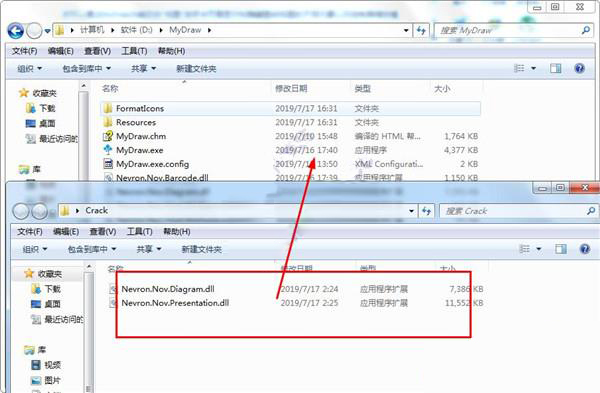
3、两个都选择复制与替换
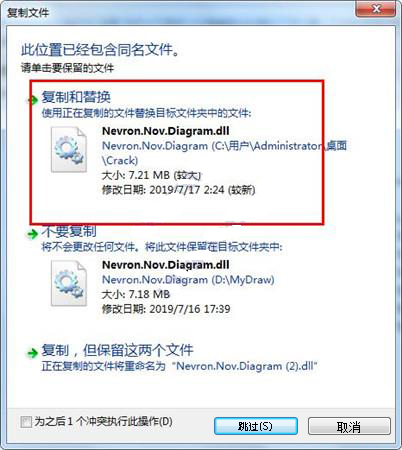
4、打开软件,已经破解成功,许可证已完成
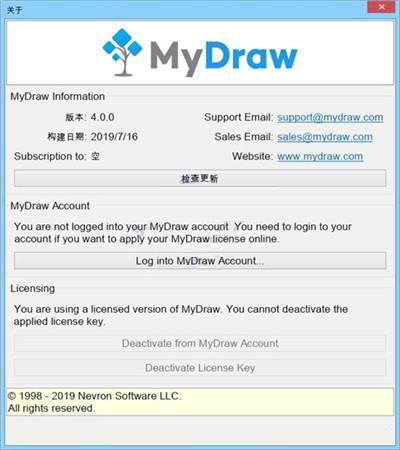
1、图改进:
支持形状阴影。
Visio导入和导出改进:
支持形状阴影导入和导出。
在Visio中将表导出为分组形状。
各种错误修复和小改进。
2、UI改进:
快速访问工具栏添加到功能区,并带有用于自定义工具栏中项目的选项。
颜色对话框中的调色板颜色选择器替换为更友好的六边形颜色选择器。
UI上的颜色选择器替换为主题颜色选择器,因此更改页面主题可能会影响形状的颜色。
边栏添加在窗口的右侧,以允许用户快速设置形状样式。
改进的图像导出对话框 – 它们现在包括导出的绘图页面的预览,并允许用户通过输入其精确大小或通过拖放导出边界边界来选择要导出的页面区域。
3、本地化改进:
改进了UI转换。
本地化词典现在包括所需字体大小的设置,对于中文和日语,使用较大的字体使其更具可读性。
4、Mac具体改进:
支持多个窗口 – 用户现在可以右键单击Dock中的图标并打开一个新窗口。这将允许他们同时打开多个绘图,并可选择在窗口之间拖放,复制和粘贴形状。

泡妞奇侠内购破解版20.01MBv1.3
下载
忽忽小说手机版17.9MBv1.0.20
下载
八仟影视电视盒子版9.1MBv0.8.5
下载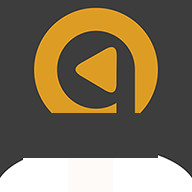
剧集帝最新版14.4MBv6.5.5
下载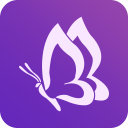
花蝶直播app最新官方版62.01 MBv1.0.3
下载
大浪视频免费破解版vip80.7MBv0.0.2
下载
黑人抬棺大冒险汉化版37.4MBv1.3
下载
第一韩漫破解版2.6MBv1.0.0
下载
书连小说app免费版17.97 MBv5.38.01
下载
绿茶视频app免次数版70.1MBv1.7.7
下载
斗罗大陆3龙王传说单机破解版566.9MBv3.6.2
下载
qq音乐简洁版39Mv1.3.6
下载
猪扒短视频app官方版13.9 MBv1.32.00
下载
苏州论坛app60.32Mv6.9.8.0
下载
破门而入破解版443.1MBv1.1.24
下载